Обучение по Femap NX Nastran:
- Урок №1: Линейный анализ потери устойчивости кронштейна в Femap
- Урок №2: Создание геометрии и сетки в FEMAP
- Урок №3: Группы и слои в FEMAP. Отличия и рекомендации
- Урок №4: Режимы отображения и настройки вида View Options
- Урок №5: Использование постпроцессора Femap with NX Nastran
- Урок №6: Подготовка геометрии к разбиению на сетку КЭ в FEMAP with NX Nastran
- Урок №7: Восстановление испорченной геометрии для создания сетки КЭ
- Урок №8: Восстановление дефектов сетки в ручном режиме
- Урок №9: Расчет балочной модели фермерной конструкции
- Урок №10: Анализ осесимметричной модели сосуда под давлением
- Урок №11: Анализ модели сварной трубы
- Урок №12: Анализ пластинчатой модели корпуса
- Урок №13: Динамический анализ переходных процессов Direct Transient в FEMAP
- Урок №14: Гармонический анализ в FEMAP с использованием рестарта
Урок №14
Модальный анализ частотной характеристики используется для определения реакции конструкции на гармоническое (синусоидальное) возбуждение, где все силы на каждой частоте воздействия известны и определены в частотном диапазоне. Ответ на гармоническое возбуждение состоит из комплексных чисел и определяется как величина и фаза, или как реальные и мнимые компоненты.
Сначала будет выполнен модальный анализ для определения собственных форм и частот конструкции. Используя опцию рестарта в NX Nastran, которая позволяет перезапускать анализ, мы будем выполнять анализ частотной характеристики модальным методом без повторного извлечения собственных форм. Целью данного примера является определение отклика конструкции на нагрузку единичной амплитуды в диапазоне частот до 600 Гц. Этот диапазон частот был выбран на основе предварительного анализа собственных форм и частот и содержит первые три моды конструкции. Будем считать, что критическое демпфирование системы составляет 10%.
Для этого примера мы будем использовать уже созданную модель кронштейна. Процесс анализа включает в себя:
- Использование рестарта с предыдущего анализа в NX Nastran для повышения эффективности решения
- Создание функций для определения амплитуды гармонической нагрузки и создание таблицы модального демпфирования
- Анализ модели с использованием решателя NX Nastran
- Обработка результатов с использованием возможностей построения графиков
Импорт нейтрального файла
Импорт нейтрального файла FEMAP, содержащего узлы, элементы, свойства и материалы:
- File, New.
- File, Import, Femap Neutral.
- В диалоговом окне импорта нейтральных файлов Read Model from FEMAP Neutral перейдите в директорию установки FEMAP в папку Examples/Dynamics и выберите файл «hinge.neu».
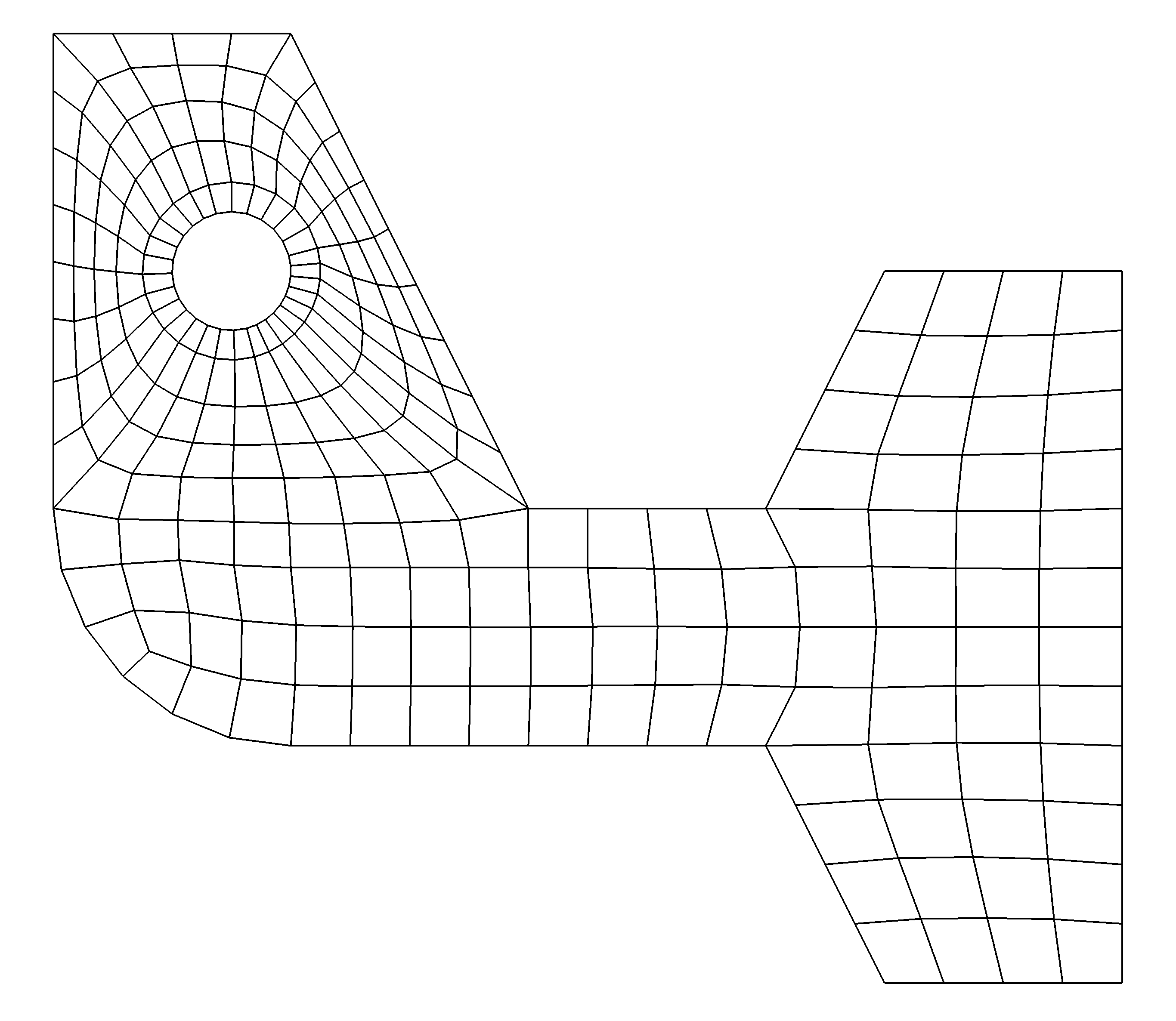
Создание закреплений
В этом примере модель должна быть закреплена.
Создание набора закреплений и применение фиксированных узловых ограничений:
- Model, Constraint, Nodal.
- Поскольку в модели не существует наборов закреплений, FEMAP предложит создать их.
В диалоговом окне «New Constraint Set» в поле Title введите название набора закреплений «Hole Fixed». - Нажмите ОК.
- В диалоговом окне «Entity Selection – Enter Node(s) to Select» выберите узлы вокруг края отверстия, либо по одному узлу за раз, либо с помощью альтернативных методов выбора, описанных в предыдущих примерах, таких как выбор с помощью круговой области.
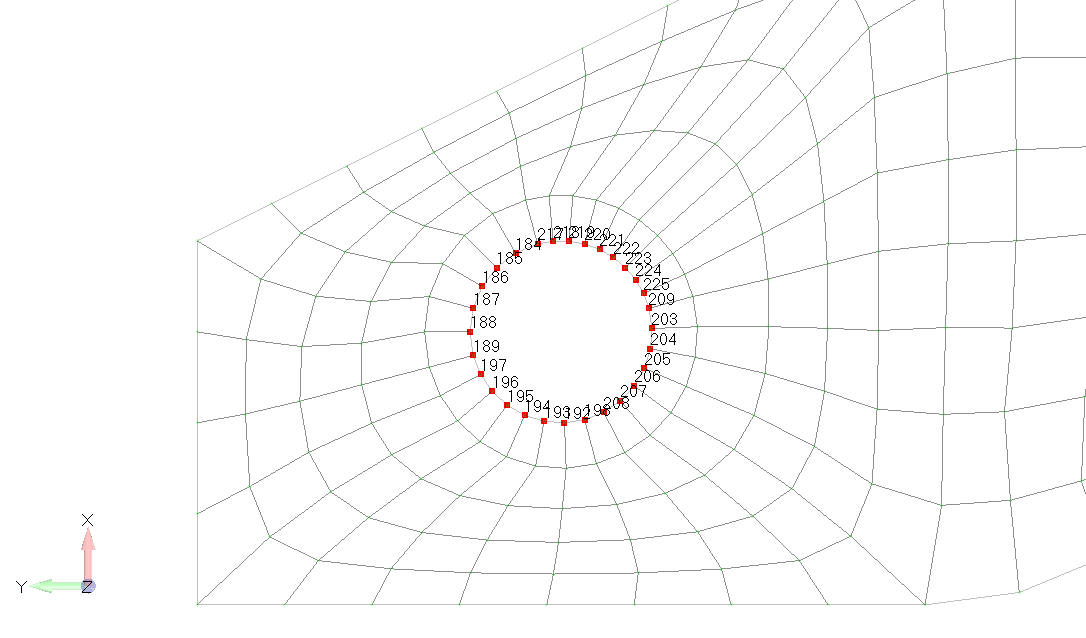
- Нажмите ОК.
В диалоговом окне Create Nodal Constraints/DOF нажмите кнопку «Fixed», затем нажмите ОК.
В диалоговом окне «Entity Selection – Enter Node(s) to Select» нажмите кнопку Cancel.
Важное замечание: сохраните модель в известном каталоге. В этом примере потребуется доступ к этим файлам.
Запуск анализа собственных форм и частот
Извлечение собственных форм и частот позволит NX Nastran автоматически выбирать частоты (критические точки) для дальнейшего определения частотной характеристики изделия. Мы также воспользуемся возможностью рестарта анализа для использования результатов модального анализа в анализе частотной характеристики кронштейна.
Создайте модальный анализ и включите опцию рестарта анализа с помощью диспетчера FEMAP Analysis Set Manager:
- Model, Analysis.
- В диалоговом окне Analysis Set Manager нажмите кнопку «New».
- В диалоговом окне Analysis Set в поле Title введите название анализа «Normal Modes Analysis».
- В выпадающем списке меню Analysis Program выберите решатель «36..NX Nastran».
В выпадающем списке меню Analysis Type выберите тип анализа «2..Normal Modes/Eigenvalue».

- Нажмите кнопку «Next».
- В диалоговом окне NASTRAN Executive and Solution Options в секции Restart Control активируйте опцию рестарта «Save Databases for Restart».
Обратите внимание: убедитесь в том, что файлы, которые NX Nastran будет использовать для рестарта, находятся в каталоге, где ни одно из имен не имеет пробелов. Например, если путь к *.MASTER был бы C:\Analysis Files\filename.MASTER, NX Nastran не сможет добраться до файла рестарта. Путь C:\Analysis_Files\filemane.MASTER может быть использован потому, что имя каталога содержит символ подчеркивания вместо пробела. Чтобы определить директорию MASTER для Nastran, Вам может понадобиться включить некоторые настройки FEMAP (File, Preferences). Перейдите на вкладку Interfaces, в поле Direct Output To выберите «2..Specified Directory» и укажите директорию. В поле «Scratch Directory» выберите «2..Output Directory» и активируйте опцию сохранения файлов базы данных в скретч-директорию «Include Database Files in Scratch».
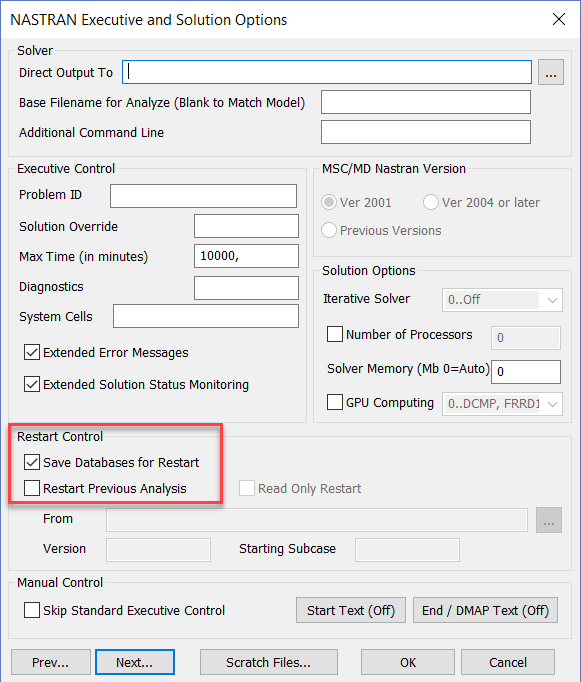
- Нажмите ОК.
В диалоговом окне Analysis Set Manager нажмите кнопку Analyze.
Важно: после завершения анализа собственных форм и частот убедитесь, что результаты были получены из NX Nastran, нажав клавишу F5 (команда View Select), а затем нажав кнопку «Deformed and Contour Data». В диалоговом окне «Select Post Processing» в разделе выходных наборов Output Set убедитесь, что «1.Mode 1, 89.813 Hz» имеется в наличии (если нет результатов, то анализ, возможно, не завершен успешно, и поэтому модель следует проверить на наличие ошибок, а затем перезапустить). Нажмите OK, затем нажмите ОК еще раз.
Также убедитесь, что базы данных NX Nastran (*.MASTER и .*DBALL файлы, "*" обозначает имя файла, которое пользователь дал в этом примере при сохранении модели перед запуском анализа) были сохранены для рестарта в каталоге, где анализ состоялся (должен быть в том же каталоге, где и файлы результатов *.op2 и *.f06).
Создание единичной нагрузки для анализа частотной характеристики
Единичная нагрузка должна быть создана, чтобы оставаться постоянной во всем диапазоне частот. Функция будет использоваться для представления нагрузки в частотном диапазоне и задания направления для экстраполирования возбуждения на большие частоты.
Создание функции единичной нагрузки:
- Model, Function.
Совет: Вы также можете создать новую функцию с помощью команды «New» в контекстном меню, расположенном в разделе функции в дереве проекта Model Info (выделите верхний уровень раздела функции или любой существующей функции, затем щелкните правой кнопкой мыши, чтобы увидеть контекстное меню).
- В диалоговом окне Function Definition в поле Title введите название «Load Value vs. Frequency».
- В выпадающем списке меню Type выберите «3..vs. Frequency».
- Активируйте режим Single Value.
- Введите эти значения в соответствующие поля:
X = 0, Y = 1. Нажмите кнопку Add.
X = 3000, Y = 1. Нажмите кнопку Add. - Нажмите ОК. Затем нажмите Cancel.
Приложите нагрузку к узлу кронштейна:
- Model, Load, Nodal.
- Поскольку в модели отсутствуют наборы нагрузок, FEMAP предложит создать их:
В диалоговом окне New Load Set в поле Title введите название набора нагрузок «Unit Load». - Нажмите ОК.
- В диалоговом окне «Entity Selection – Enter Node(s) to Select» выберите узел 44 в правом нижнем углу конструкции.
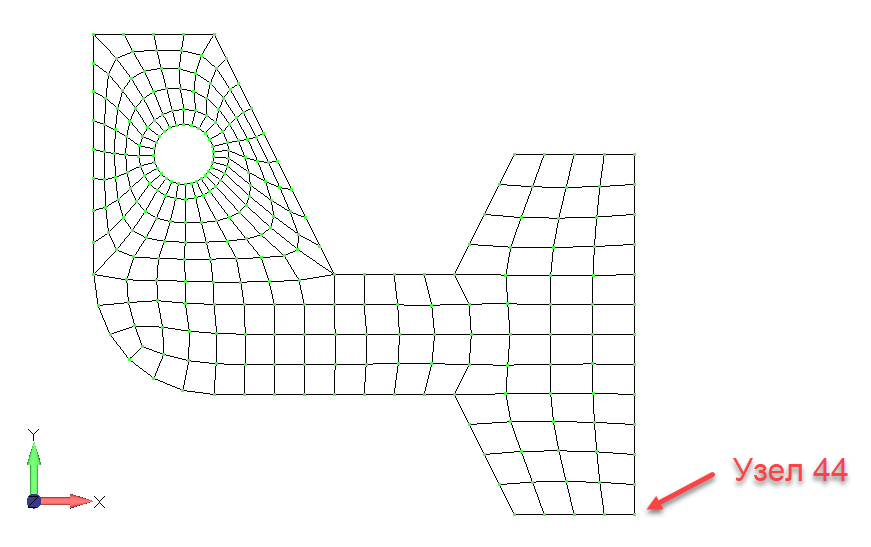
- Нажмите ОК.
- В диалоговом окне Create Loads on Nodes выберите задание силы «Force».
- Введите значение «1.0» в поле FZ.
- Выберите «1..Load Value vs. Frequency» из выпадающего списка функциональных зависимостей «Time/Freq Dependence».
- Нажмите ОК.
В диалоговом окне «Entity Selection – Enter Node(s) to Select» нажмите Cancel.
Синусоидальная нагрузка единичной амплитуды для анализа частотной характеристики создана.
Определение модального демпфирования:
Для задания модального демпфирования системы должна быть создана простая функция. Тип создаваемой функции зависит от задаваемого типа демпфирования:
1. Если известен коэффициент конструкционного демпфирования (G), то используется функция «6..Structural Damping vs. Freq».
2. Если критический коэффициент демпфирования известен, то используется функция «7..Critical Damping vs. Freq».
3. Если известен коэффициент добротности (Q), то выберите функцию «8..Q Damping vs. Frequency».
В нашем случае задан коэффициент критического демпфирования 10% на всем диапазоне частот. Поэтому будем использовать функцию типа «7..Critical Damping vs. Freq».
Создайте функцию для задания требуемого критического демпфирования системы:
- Model, Function.
- В диалоговом окне Function Definition в поле Title введите название функции «Damping Function».
- Из выпадающего списка меню Type выберите тип функции «7..Critical Damping vs. Freq».
- Активируйте режим Single Value.
- Введите эти значения в соответствующие поля:
X = 0, Y = 0.1
Нажмите кнопку Add.
X = 3000, Y = 0.1
Нажмите кнопку Add. - Нажмите ОК, а затем нажмите Cancel.
ТЕПЕРЬ МОДЕЛЬ ГОТОВА К АНАЛИЗУ!
Запуск модального анализа частотной характеристики
Определение частот решения
Частоты решения можно определить двумя способами. Одним из способов является создание функции, которая постепенно повышает частоту с определенным шагом в заданном диапазоне частот. Если Вы не извлекали собственные формы в предыдущем анализе, этот способ позволяет создать таблицу частот для возбуждения конструкции. Недостатком этого метода является то, что он даст вам большое количество точек решения в целом, а не концентрирует результаты вокруг собственных частот, где ответ конструкции должен быть наибольшим.
Поскольку мы запустили анализ собственных форм и частот, и NX NASTRAN имеет возможность перезапуска анализа, которую мы настроили ранее, мы можем использовать другой и более эффективный метод для создания таблицы частот. Используя известные результаты анализа собственных форм, которые мы запускали ранее, FEMAP может создать гораздо более точную таблицу частот для модального анализа частотной характеристики конструкции. Таблица частот, наряду с другими параметрами, будет задана в настройках гармонического анализа.
Создайте модальный анализ частотной характеристики и укажите рестарт анализа с помощью настроек анализа FEMAP. В настройках анализа будет создана модальная таблица частот Modal Frequency Table, основанная на первых трех собственных формах колебаний кронштейна.
Этот график показывает три пика, по одному на каждую из первых трех собственных форм. Значение Y является произвольным на этом графике, но значения X – это отличный способ визуализировать, в каком частотном диапазоне происходят максимальные возбуждения конструкции. Кроме того, ширина основания каждого пика представляет собой ширину резонанса на каждой собственной частоте (среднее время жизни резонанса).
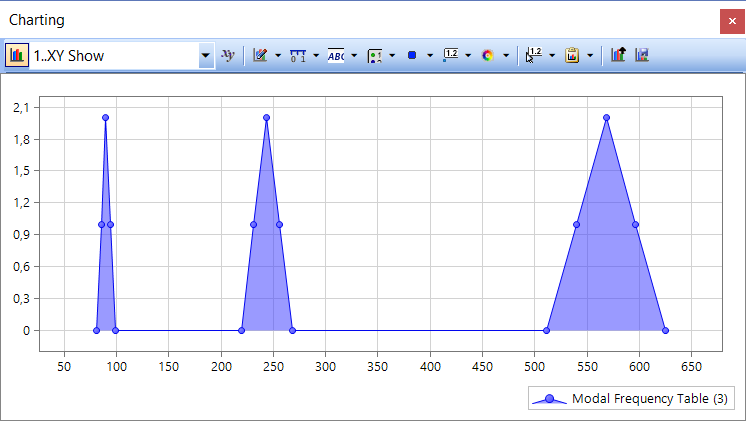
- Model, Analysis.
- В диалоговом окне Analysis Set Manager нажмите кнопку New.
- В диалоговом окне Analysis Set в поле Title введите название анализа «Modal Frequency Response Analysis».
- Из выпадающего списка меню Analysis Program выберите решатель «36..NX Nastran».
Из выпадающего списка меню Analysis Type выбери тип анализа «4..Frequency/Harmonic Response». - Нажмите кнопку Next.
- В диалоговом окне NASTRAN Executive and Solution Options в секции Restart Control активируйте опцию рестарта «Restart Previous Analysis».
- Нажмите кнопку поиска файла (кнопка «...») и задайте путь к файлу рестарта *.MASTER, который был создан во время выполнения модального анализа. Помните, что он должен находиться в том же каталоге, что и файл результатов анализа собственных форм и частот.
Затем нажмите Open (Открыть).
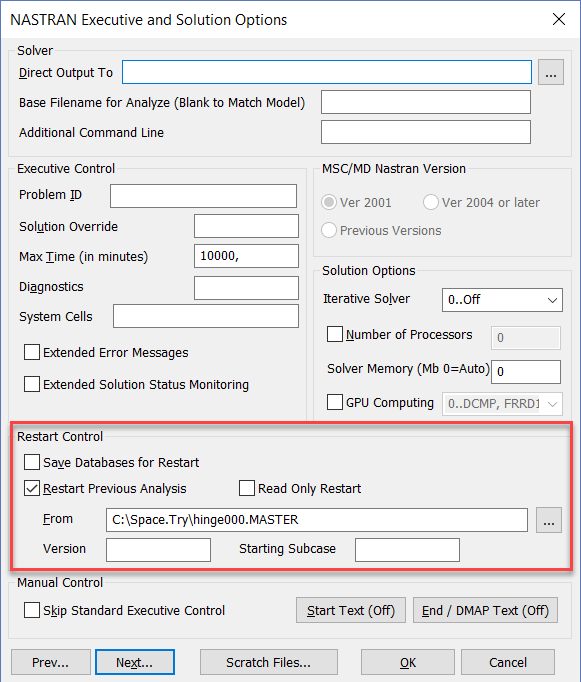
- Нажимайте кнопку Next пока не доберетесь до диалогового окна NASTRAN Modal Analysis.
- В диалоговом окне NASTRAN Modal Analysis в секции Solution Type включите модальный метод решения «Modal».
- Нажмите кнопку Next.
- В диалоговом окне NASTRAN Dynamic Analysis, в секции Equivalent Viscous Damping, из выпадающего списка меню Modal Damping Table выберите созданную ранее функцию демпфирования «2..Damping Function».
- Введите в соответствующие поля следующие значения:
Highest Freq (Hz) = 1000 - Нажмите кнопку «Modal Freq…».
- В диалоговом окне Frequency Table From Modal Results из выпадающего списка First Freq выберите «1..Mode 1, 89.81314 Hz».
Из выпадающего списка Last Freq выберите «3..Mode 3, 568.1404 Hz». - Введите следующие значения в соответствующие поля:
Number of Points per Existing Mode = 5
Frequency Band Spread = 10 (%)
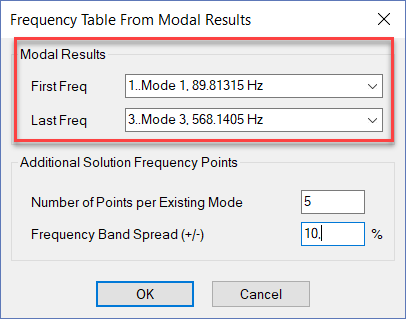
Обратите внимание: заданные значения (5 точек на каждую моду и 10% разброса частотной области на каждый пик) являются неким стандартом для создания таблицы частот с использованием вычисленных собственных форм и подходят для большинства случаев.
- Нажмите ОК.
- В диалоговом окне NASTRAN Dynamic Analysis убедитесь в том, что в выпадающем списке «Frequencies» появилась таблица частот «3..Modal Frequency Table».
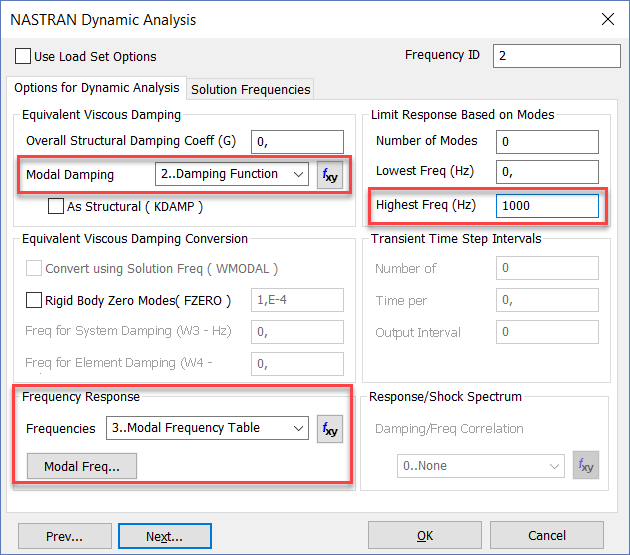
- Нажмите ОК.
- В диалоговом окне Analysis Set Manager нажмите кнопку Analyze.
Обработка результатов анализа
Во многих случаях результаты модального частотного отклика лучше всего просматриваются с использованием возможностей построения графиков. Мы рассмотрим отклик одного узла во всем частотном диапазоне. Для этого примера мы будем использовать нагруженный узел с идентификатором 44.
Создание графика отклика отдельного узла конструкции в заданном диапазоне частот:
- Tools, Charting (если панель диаграмм Charting уже отображается, то пропустите этот шаг).

- Нажмите на иконку Chart Manager на панели диаграмм Charting для создания нового графика.
- В диалоговом окне Chart Manager нажмите кнопку New Chart.
Появится диалоговое окно Charting. Это диалоговое окно с вкладками позволяет выбрать несколько параметров для новой диаграммы. В этом примере параметры диаграммы оставляем по умолчанию и нажимаем OK.
Нажмите кнопку Done во всех диалоговых окнах.
Совет: в новой модели параметр «Chart Selector» имеет значение «0»..None / Create New» по умолчанию. Поэтому при создании нового набора данных вместе с этим набором будет также создана диаграмма с настройками по умолчанию. Таким образом, на самом деле, не требуется использовать диспетчер диаграмм, если Вы не создаете несколько диаграмм.
- Нажмите на иконку Chart Data Series Manager на панели Charting чтобы задать набор данных Data Series для построения графика.
- В диалоговом окне Chart Data Series Manager нажмите кнопку New Data Series.
- В диалоговом окне Chart Data Series в поле Type выберите «1..Vector vs. Set».
- В секции X-Axis Values нажмите кнопку Output Set Value.
- В секции Data Source снимите флажок активации опции «Use All Output Sets».
- Введите следующие значения в соответствующих полях:
Start: «11..Case 1 Freq 80.83183»
End: «25..Case 1 Freq 624.9545»
Vector: «4..T3 Translation»
Обратите внимание: первые 10 выходных наборов в модели представляют собой собственные формы кронштейна и не должны быть включены в график частотной характеристики узла 44.
- В поле Location задайте узел 44.
- Нажмите ОК, затем нажмите Cancel.
В диалоговом окне Chart Data Series Manager нажмите кнопку Done.
По заданному набору данных в панели диаграмм Charting будет отображаться новый график.
Результирующий график покажет перемещение узла 44 в направлении Z во всем частотном диапазоне.
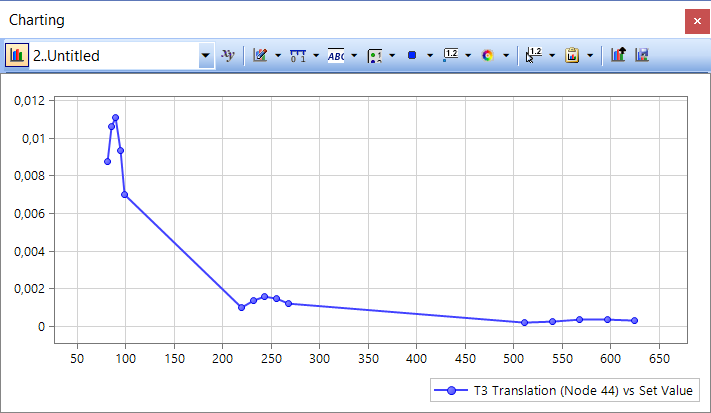
Областью построения графиков можно манипулировать, например использовать логарифмическую шкалу по оси X, Y или обеих осей одновременно. Некоторые результаты вдоль оси Y близки к 0,0 по сравнению с другими, поэтому, график, использующий логарифмическую шкалу для оси Y, может отображать более наглядную картину.
Используйте логарифмическую шкалу для оси Y для отображения перемещений узла 44 по оси Z:
- Дважды щелкните левой кнопки мыши по графическому полю панели Charting.
В диалоговом окне Charting перейдите на вкладку Chart Axes. - Во вкладке Chart Axes переключитесь на параметры оси «Y Axis».
- Активируйте опцию «Logarithmic Scale».
- Нажмите кнопку Done.
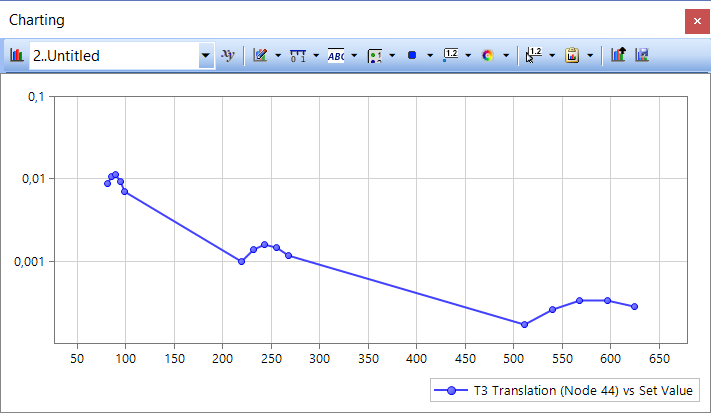
На этом модальный анализ частотной характеристики закончен. Пожалуйста сохраните эту модель для использования в последующих уроках.
Попробуйте Siemens Femap и познакомьтесь с самыми современными возможностями моделирования в пре-/постпроцессоре Femap вместе с вычислительными возможностями ведущего в отрасли решателя Simcenter Nastran.
Посмотрите, как эти комплексные приложения для моделирования и анализа могут помочь Вам сэкономить деньги и сократить время выхода изделия на рынок благодаря оптимизированным проектам, уменьшению числа прототипов и натурных испытаний.
По этой ссылке Вы получите доступ к полной версии Siemens Femap: Base Module с дополнительным модулем Dynamic Response. Нет ограничений по количеству сохранений, размерам моделей или другим факторам, которые ограничивают Вашу способность моделировать и анализировать готовые проекты изделий.





























.jpg)
.jpg)

